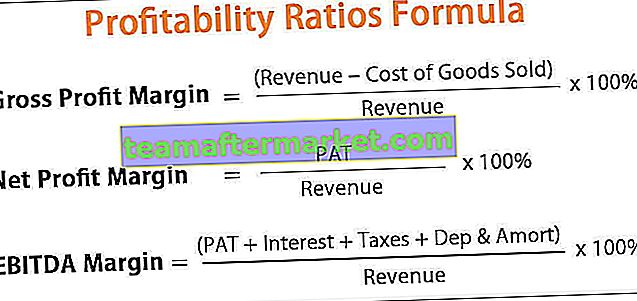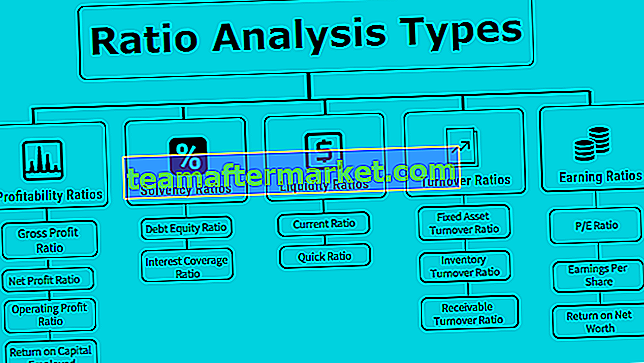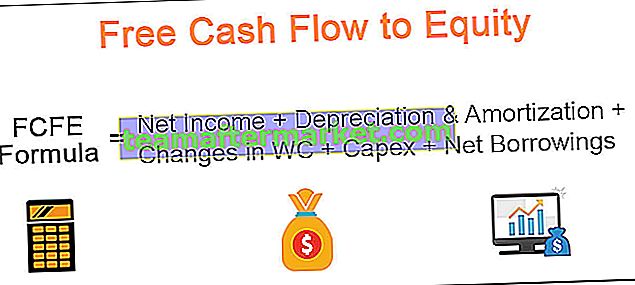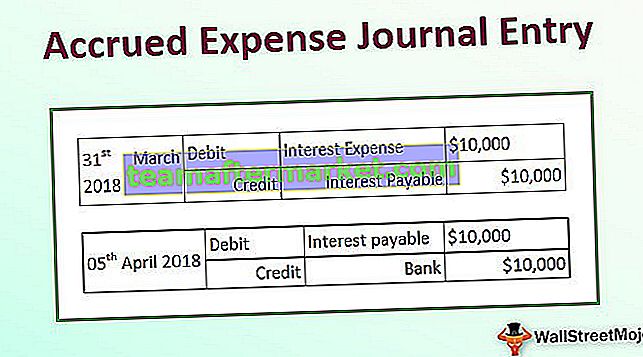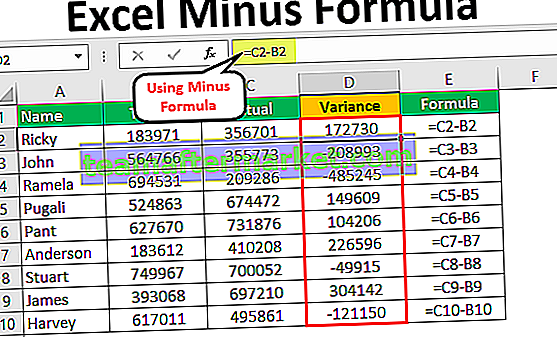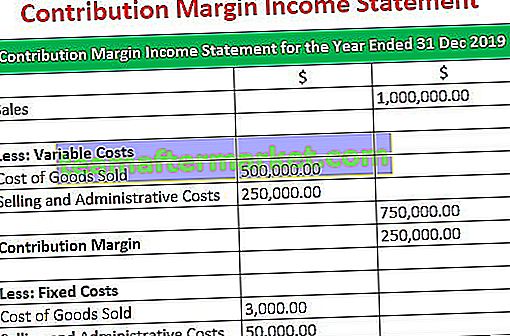7 Matematiska funktioner som används i MS Excel med exempel
- BELOPP
- GENOMSNITT
- GENOMSNITT
- COUNTA
- COUNTIF
- MOD
- RUNDA

Låt oss diskutera var och en av dem i detalj -
Du kan ladda ner denna matematiska funktion Excel-mall här - Matematisk funktion Excel-mall# 1 SUMMA
Om du snabbt vill SUMMA värden på ett antal celler kan vi använda SUM i excel för matematikkategorin.
Titta till exempel på nedanstående data i Excel.

Från detta måste vi hitta vad den totala produktionsmängden och totala lönen är.

Öppna SUM-funktionen i G2- cellen.

A välj cellintervallet från C2 till C11 .

Stäng fästet och tryck på Enter-tangenten för att få den totala produktionsmängden.

Så den totala produktionskvantiteten är 1506 . Använd också samma logik för att få det totala lönesumman.

# 2 GENOMSNITT
Nu vet vi vad de totala summan är. Av dessa totala anställda måste vi hitta genomsnittslönen per anställd.

Öppna AVERAGE-funktionen i G4- cellen.

Välj det cellområde som vi hittar medelvärdet för, så vårt cellområde kommer att vara från D2 till D11.

Så den genomsnittliga lönen per person är $ 4 910.
# 3 GENOMSNITT
Vi känner till genomsnittslönen per person, för ytterligare inriktning vill vi veta vad som är genomsnittslönen baserat på kön. Vad är den genomsnittliga lönen för man och kvinna?
- Detta kan uppnås genom att använda AVERAGEIF- funktionen.

- Den första parametern för denna funktion är Range , välj celler från B2 till B11 .

- I detta intervall behöver vi bara ta hänsyn till manliga anställda så skriv in kriterierna som "M".

- Därefter måste vi välja det genomsnittliga intervallet, dvs. från D1 till D11 .

- Så, den genomsnittliga lönen för manliga anställda är $ 4 940 , på samma sätt tillämpa formeln för att hitta den kvinnliga genomsnittliga lönen.

Den kvinnliga genomsnittliga lönen är $ 4,880 .
# 4 COUNTA
Låt oss ta reda på hur många anställda som finns i detta sortiment.
- För att hitta ett antal anställda måste vi använda COUNTA- funktionen i Excel.

COUNTA-funktionen räknar antalet celler som inte är tomma i det valda cellområdet. Så totalt finns det 10 anställda på listan.
# 5 ANTAL
Efter att ha räknat det totala antalet anställda kan vi behöva räkna hur många manliga och kvinnliga anställda som finns där.
- Så detta kan göras med hjälp av "COUNTIF" -funktionen. COUNTIF räknar cellerna baserat på angivna kriterier.

- Området är inget i vilket cellområde vi behöver räkna eftersom vi behöver räkna antalet manliga eller kvinnliga anställda som väljer celler från B2 till B11 .

- Kriterier kommer i det valda intervallet vad behöver vi räkna ??? Eftersom vi måste räkna hur många manliga anställda finns det ger kriterierna ” M ”.

- Liknande kopiera formeln och ändra kriterierna från “ M ” till “ F ”.

# 6 MOD
MOD-funktionen returnerar återstoden när ett nummer divideras med ett annat nummer. Till exempel, när du delar nummer 11 med 2 får vi resten som 1 eftersom bara till 10 nummer 2 kan dela.
- Titta till exempel på nedanstående data.

- Genom att använda enkel MOD-funktion kan vi hitta restvärdet.

# 7 RUND
När vi har bråk- eller decimalvärden kan vi behöva avrunda dessa decimalvärden till närmaste heltal. Vi måste till exempel avrunda siffran 3,25 till 3 och 3,75 till 4.
- Detta kan göras med hjälp av en ROUND- funktion i Excel.

- Öppna RUND-funktionen i C2- celler.

- Välj nummer som B2-cell.

- Eftersom vi avrundar blir värdet till närmaste heltal siffror 0.

Som du kan se ovan avrundas B2-värdet 115.89 till närmaste heltalsvärde 116 och B5-cellvärdet 123.34 avrundas till 123.
Så här kan vi använda olika matematiska funktioner i excel för att göra matematiska operationer i excel snabbt och enkelt.
Saker att komma ihåg
- Alla de matematiska funktionerna i excel kategoriseras under "Math & Trigonometry" -funktionen i excel.
- När cellreferensen har givits kommer formeln att vara dynamisk och oavsett vilka förändringar som händer i refererade celler påverkar formelcellerna direkt.
- COUNTA-funktionen räknar alla celler som inte är tomma men COUNT-funktionen i excel räknar bara numeriska cellvärden.